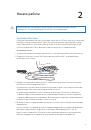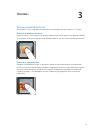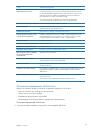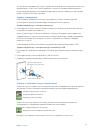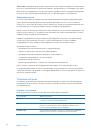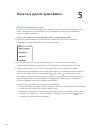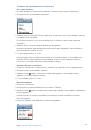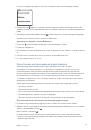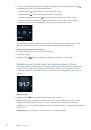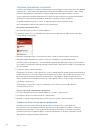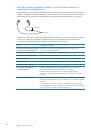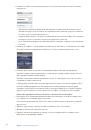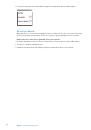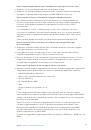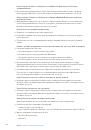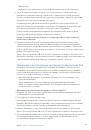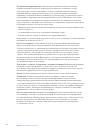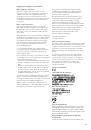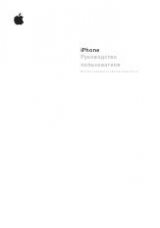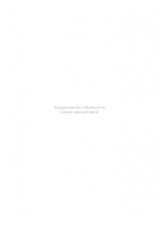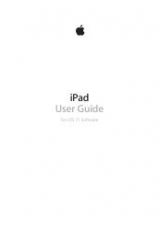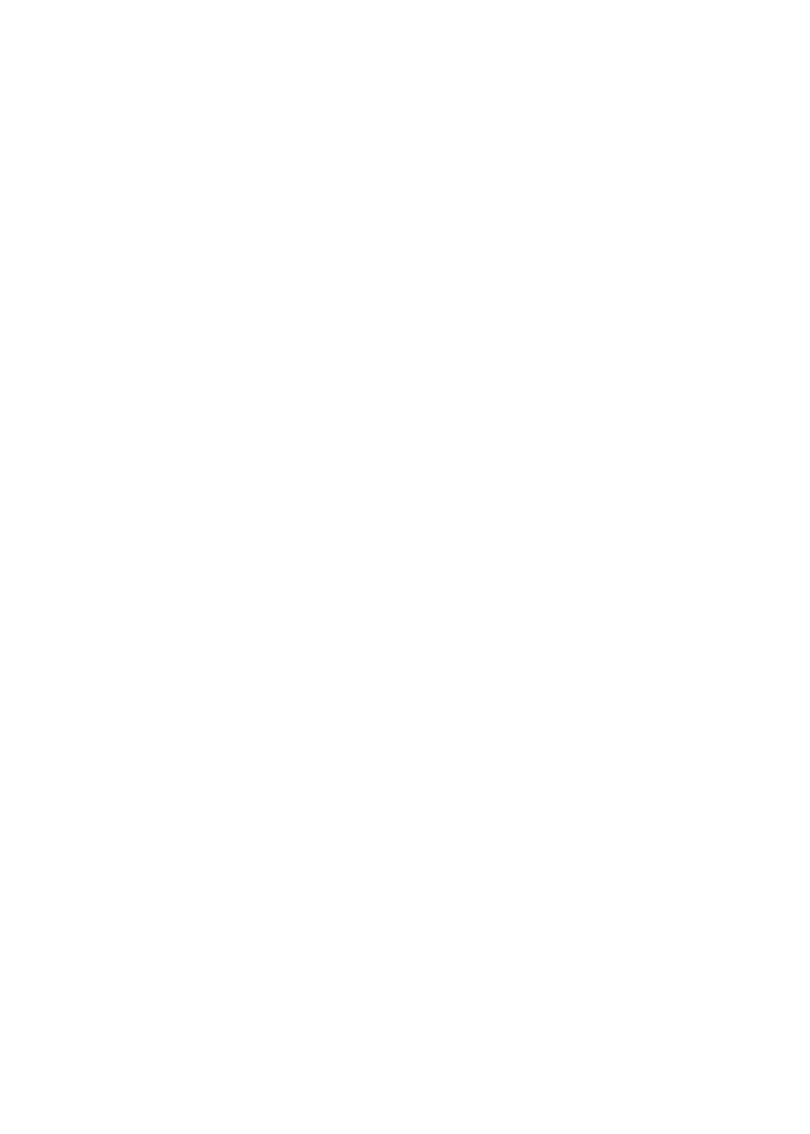
Добавление файлов изображений с высоким разрешением на iPod nano
При добавлении фотографий на iPod nano программа iTunes оптимизирует фотографии для
просмотра. Изображения с высоким разрешением не переносятся по умолчанию. Добавление
файлов изображений с высоким разрешением может оказаться полезным для перемещения
изображения с одного компьютера на другой, но высокое разрешение необязательно для
просмотра фотографий на iPod nano.
Добавление файлов изображений с высоким разрешением на iPod nano
1
Выберите iPod nano в списке устройств iTunes и нажмите вкладку «Фото».
2
Выберите «Включать фотографии высокого разрешения».
3
Нажмите «Применить».
iTunes копирует версии фотографий с высоким разрешением в папку «Фото» на iPod nano.
Информацию об их извлечении см. в следующем разделе «Добавление фотографий
на компьютер с iPod nano».
Добавление фотографий на компьютер с iPod nano
Если Вы добавляете фотографии с высоким разрешением на iPod nano с компьютера, они
сохраняются в папке «Фото» на iPod nano. Вы можете подключить iPod nano к другому
компьютеру и добавить на него эти фотографии.
Добавление фотографии на компьютер с iPod nano
1
Подсоедините iPod nano к компьютеру.
2
В программе iTunes выберите iPod nano в списке устройств и нажмите вкладку «Сводка».
3
В разделе «Параметры» выберите «Включить использование в качестве внешнего диска».
4
Нажмите «Применить».
Если Вы используете iPod nano в качестве внешнего диска, на рабочем столе Mac появляется
значок диска iPod nano. При использовании персонального компьютера с Windows
он появляется в проводнике Windows, обозначенный ближайшей свободной буквой.
5
Перетащите файлы изображений из папки «Фото» в iPod nano на рабочий стол или
в программу обработки фотографий на компьютере.
Вы также можете использовать программу обработки фотографий, например iPhoto, для
добавления фотографий в папку «Фото» на iPod nano. Для получения дополнительной
информации ознакомьтесь с документацией к программе.
Удаление фотографий с iPod nano
При использовании iPod nano в качестве внешнего диска Вы можете удалять фотографии
с высоким разрешением из папки «Фото» на iPod nano.
Удаление фотографий только из папки «Фото» на iPod nano
1
Подсоедините iPod nano к компьютеру.
2
Перейдите в папку «Фото» на iPod nano и удалите ненужные фотографии.
3
Извлеките iPod nano перед отсоединением.
Вы можете настроить параметры синхронизации таким образом, чтобы одновременно
удалить с iPod nano
все
фотографии, включая изображения с высоким разрешением.
Удаление с iPod nano все фотографии
1
Выберите iPod nano в списке устройств iTunes и нажмите вкладку «Фото».
46
Глава 8
Фото